แก้ไข Crunchyroll ไม่ทำงานบน Chrome
เบ็ดเตล็ด / / December 15, 2021
Crunchyroll เป็นแพลตฟอร์มยอดนิยมที่นำเสนอคอลเลกชั่นอนิเมะ มังงะ การแสดง เกม และข่าวสารที่ใหญ่ที่สุดในโลก มีสองวิธีในการเข้าถึงเว็บไซต์นี้: สตรีมอนิเมะจากเว็บไซต์อย่างเป็นทางการของ Crunchyroll หรือใช้ Google Chrome เพื่อทำเช่นนั้น อย่างไรก็ตาม คุณอาจประสบปัญหาบางอย่าง เช่น Crunchyroll ไม่ทำงานหรือไม่โหลดบน Chrome อ่านต่อเพื่อแก้ไขปัญหานี้และสตรีมต่อ!
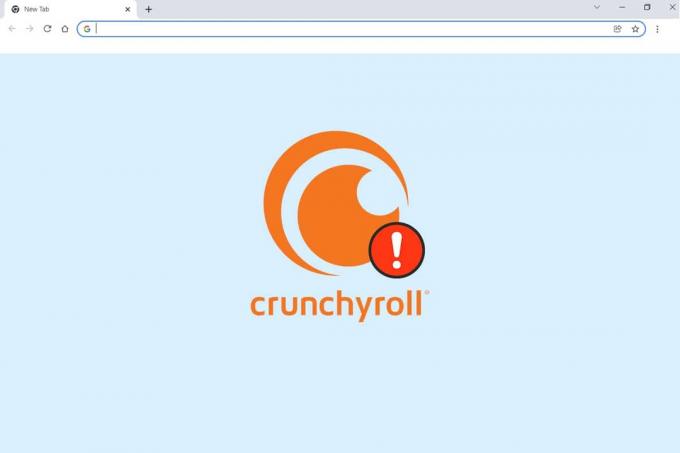
สารบัญ
- วิธีแก้ไข Crunchyroll ไม่ทำงานบน Chrome
- การตรวจสอบเบื้องต้น: ลองใช้เว็บเบราว์เซอร์สำรอง
- วิธีที่ 1: ล้างแคชและคุกกี้ของ Chrome
- วิธีที่ 2: ปิดใช้งานตัวบล็อกโฆษณา (ถ้ามี)
- วิธีที่ 3: อัปเดตเบราว์เซอร์ Chrome
- วิธีที่ 4: ค้นหาและลบโปรแกรมที่เป็นอันตราย
- วิธีที่ 5: รีเซ็ต Chrome
- วิธีที่ 6: เปลี่ยนไปใช้เบราว์เซอร์อื่น
วิธีแก้ไข Crunchyroll ไม่ทำงานบน Chrome
กรุบกรอบ รองรับแพลตฟอร์มที่หลากหลาย เช่น เบราว์เซอร์เดสก์ท็อป, Windows, iOS, โทรศัพท์ Android และอื่นๆ ทีวี หากคุณใช้เว็บเบราว์เซอร์เพื่อเข้าถึง การเชื่อมต่อหรือปัญหาที่เกี่ยวข้องกับเบราว์เซอร์อาจปรากฏขึ้น ขึ้น. วิธีการที่ระบุไว้ในบทความนี้จะไม่เพียงแต่ช่วยแก้ไข Crunchyroll ที่ไม่โหลดบน Chrome ปัญหา แต่ยังช่วยในการบำรุงรักษาเว็บเบราว์เซอร์เป็นประจำ
การตรวจสอบเบื้องต้น: ลองใช้เว็บเบราว์เซอร์สำรอง
ขอแนะนำว่าอย่าข้ามการตรวจสอบนี้ เนื่องจากการพิจารณาว่าเป็นข้อผิดพลาดบนเบราว์เซอร์เป็นสิ่งสำคัญมากหรือไม่
1. เปลี่ยนไปใช้เบราว์เซอร์อื่นและตรวจสอบว่าคุณพบข้อผิดพลาดเดียวกันหรือไม่
2A. หากคุณสามารถเข้าถึงเว็บไซต์ Crunchyroll ในเบราว์เซอร์อื่นได้ แสดงว่าข้อผิดพลาดนั้นเกี่ยวข้องกับเบราว์เซอร์อย่างแน่นอน คุณจะต้อง ใช้วิธีการ กล่าวถึงในที่นี้
2B. หากคุณยังคงประสบปัญหาเดิมๆ ติดต่อทีมสนับสนุน Crunchyroll และ ส่งคำขอ, ตามที่ปรากฏ.

วิธีที่ 1: ล้างแคชและคุกกี้ของ Chrome
ปัญหาในการโหลดสามารถแยกออกได้อย่างง่ายดายโดยการล้างแคชและคุกกี้ในเว็บเบราว์เซอร์ของคุณ เช่น Chrome, Firefox, Opera & Edge
1. ปล่อย Google Chrome เว็บเบราว์เซอร์.
2. พิมพ์ chrome://settings ใน URL บาร์.
3. คลิกที่ ความเป็นส่วนตัวและความปลอดภัย ในบานหน้าต่างด้านซ้าย จากนั้นคลิก ล้างข้อมูลการท่องเว็บ, แสดงให้เห็นเป็นไฮไลท์

4. ที่นี่ เลือก ช่วงเวลา เพื่อให้การดำเนินการเสร็จสิ้นจากตัวเลือกที่กำหนด:
- ชั่วโมงสุดท้าย
- 24 ชั่วโมงที่ผ่านมา
- 7 วันที่ผ่านมา
- 4 สัปดาห์ที่ผ่านมา
- ตลอดเวลา
ตัวอย่างเช่น หากคุณต้องการลบข้อมูลทั้งหมด ให้เลือก ตลอดเวลา.
บันทึก: รับรองว่า คุกกี้และข้อมูลเว็บไซต์อื่นๆ และ รูปภาพและไฟล์แคช กล่องถูกทำเครื่องหมาย คุณสามารถเลือกที่จะลบ ประวัติการเรียกดู ประวัติการดาวน์โหลด & รหัสผ่าน และข้อมูลการลงชื่อเข้าใช้อื่นๆ ด้วย.

5. สุดท้ายคลิกที่ ข้อมูลชัดเจน.
วิธีที่ 2: ปิดใช้งานตัวบล็อกโฆษณา (ถ้ามี)
หากคุณไม่มีบัญชี Crunchyroll แบบพรีเมียม คุณมักจะรำคาญกับป๊อปอัปโฆษณาระหว่างการแสดง ดังนั้น ผู้ใช้จำนวนมากจึงใช้ส่วนขยายตัวบล็อกโฆษณาของบุคคลที่สามเพื่อหลีกเลี่ยงโฆษณาดังกล่าว หาก ad-blocker ของคุณเป็นต้นเหตุของ Crunchyroll ที่ไม่ทำงานบน Chrome ปัญหา ให้ปิดการใช้งานตามคำแนะนำด้านล่าง:
1. ปล่อย Google Chrome เว็บเบราว์เซอร์.
2. ตอนนี้คลิกที่ ไอคอนสามจุด ที่มุมขวาบน
3. ที่นี่ คลิกที่ เครื่องมือเพิ่มเติม ตัวเลือกตามภาพด้านล่าง
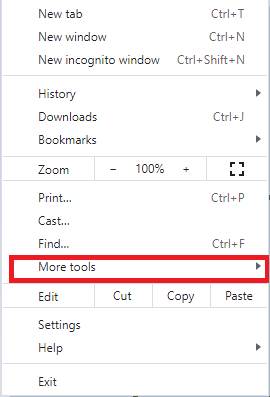
4. ตอนนี้คลิกที่ ส่วนขยาย ตามที่ปรากฏ.
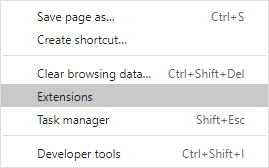
5. ถัดไป ปิด ส่วนขยายตัวบล็อกโฆษณา ที่คุณใช้โดยสลับเป็นปิด
บันทึก: ที่นี่เราได้แสดง ไวยากรณ์ ขยายเป็นตัวอย่าง
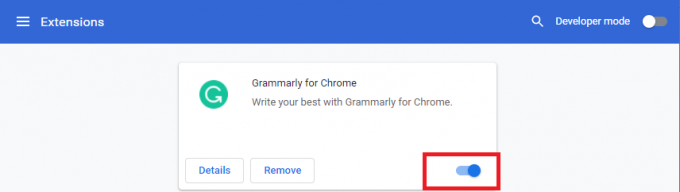
6. รีเฟรช เบราว์เซอร์ของคุณและตรวจสอบว่าปัญหาได้รับการแก้ไขแล้วหรือไม่ หากไม่เป็นเช่นนั้น ให้ลองแก้ไขครั้งต่อไป
ยังอ่าน:บริการยกระดับ Google Chrome คืออะไร
วิธีที่ 3: อัปเดตเบราว์เซอร์ Chrome
หากคุณมีเบราว์เซอร์ที่ล้าสมัย ฟีเจอร์ที่ได้รับการปรับปรุงที่อัปเดตของ Crunchyroll จะไม่ได้รับการสนับสนุน ในการแก้ไขข้อผิดพลาดและจุดบกพร่องของเบราว์เซอร์ ให้อัปเดตเป็นเวอร์ชันล่าสุดดังนี้:
1. ปล่อย Google Chrome และเปิด แท็บใหม่.
2. คลิกที่ ไอคอนสามจุด ที่จะขยาย การตั้งค่า เมนู.
3. จากนั้นเลือก ช่วยเหลือ >เกี่ยวกับ Google Chrome ดังภาพประกอบด้านล่าง

4. อนุญาต Google Chrome เพื่อค้นหาการอัปเดต หน้าจอจะแสดง ตรวจสอบการปรับปรุง ข้อความตามที่แสดง

5ก. หากมีการอัปเดตให้คลิกที่ อัปเดต ปุ่ม.
5B. หาก Chrome ได้รับการอัปเดตแล้ว Google Chrome เป็นเวอร์ชันล่าสุด ข้อความจะปรากฏขึ้น

6. สุดท้าย เปิดเบราว์เซอร์ที่อัปเดตแล้วตรวจสอบอีกครั้ง
วิธีที่ 4: ค้นหาและลบโปรแกรมที่เป็นอันตราย
โปรแกรมที่เข้ากันไม่ได้ไม่กี่โปรแกรมในอุปกรณ์ของคุณจะทำให้ Crunchyroll ไม่ทำงานบน Chrome ปัญหา สิ่งนี้สามารถแก้ไขได้หากคุณลบออกจากระบบของคุณโดยสมบูรณ์
1. ปล่อย Google Chrome และคลิกที่ ไอคอนสามจุด.
2. จากนั้นคลิกที่ การตั้งค่า, ตามที่ปรากฏ.
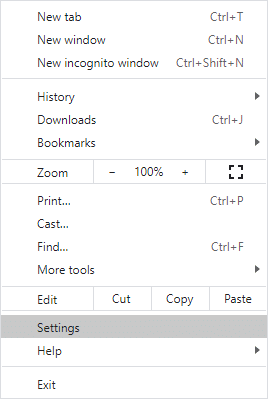
3. ที่นี่ คลิกที่ ขั้นสูง ในบานหน้าต่างด้านซ้ายและเลือก รีเซ็ตและล้าง ตัวเลือก.

4. คลิก ทำความสะอาดคอมพิวเตอร์ตามที่แสดงไว้
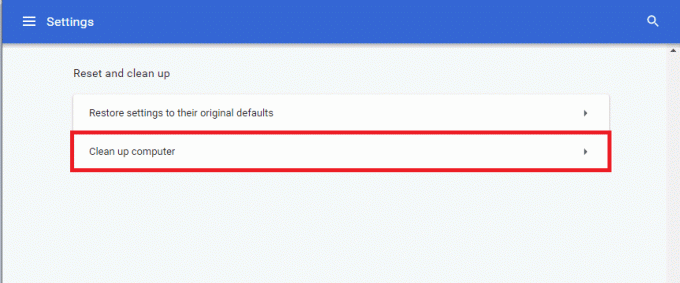
5. จากนั้นคลิกที่ หา ปุ่มเพื่อเปิดใช้งาน Chrome เป็น ค้นหาซอฟต์แวร์ที่เป็นอันตราย บนคอมพิวเตอร์ของคุณ
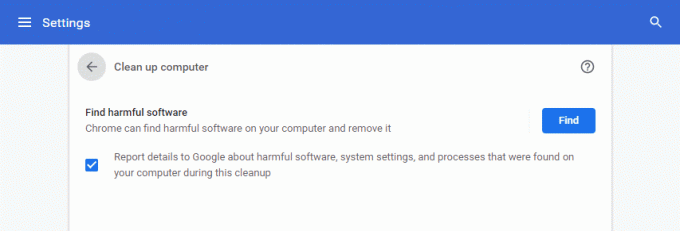
6. รอ เพื่อให้กระบวนการเสร็จสิ้นและ ลบ โปรแกรมที่เป็นอันตรายที่ตรวจพบโดย Google Chrome
7. รีบูทพีซีของคุณ และตรวจสอบว่าปัญหาได้รับการแก้ไขแล้วหรือไม่
ยังอ่าน:วิธีแก้ไข Chrome ให้หยุดทำงาน
วิธีที่ 5: รีเซ็ต Chrome
การรีเซ็ต Chrome จะทำให้เบราว์เซอร์กลับสู่การตั้งค่าเริ่มต้นและอาจแก้ไขปัญหาทั้งหมดรวมถึง Crunchyroll ไม่โหลดในปัญหา Chrome
1. ปล่อย Google Chrome > การตั้งค่า > ขั้นสูง > รีเซ็ตและล้างข้อมูล ตามที่แนะนำในวิธีก่อนหน้า
2. เธอเลือก คืนค่าการตั้งค่าเป็นค่าเริ่มต้นดั้งเดิม ตัวเลือกแทน
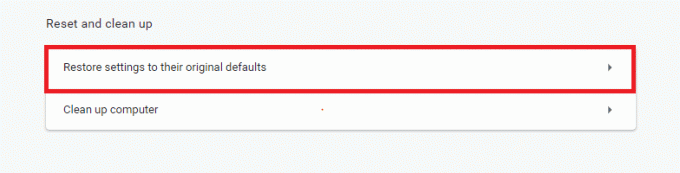
3. ตอนนี้ ยืนยันพร้อมท์โดยคลิก คืนค่าการตั้งค่า ปุ่ม.
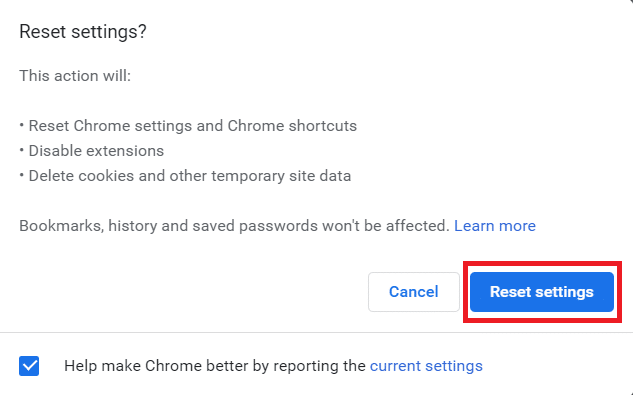
4. เปิด Chrome อีกครั้ง & เยี่ยมชมเว็บเพจ Crunchyroll เพื่อเริ่มการสตรีม
วิธีที่ 6: เปลี่ยนไปใช้เบราว์เซอร์อื่น
หากคุณไม่สามารถแก้ไขได้สำหรับ Crunchyroll ที่ไม่ทำงานบน Chrome แม้ว่าจะลองวิธีการทั้งหมดที่กล่าวมาข้างต้นแล้วก็ตาม จะดีกว่าถ้าเปลี่ยนเว็บเบราว์เซอร์ของคุณเป็น Mozilla Firefox หรือ Microsoft Edge หรืออื่น ๆ เพื่อเพลิดเพลินอย่างต่อเนื่อง สตรีมมิ่ง สนุก!
ที่แนะนำ:
- แก้ไขเครื่องมือสร้างสื่อ Windows ไม่ทำงาน
- วิธีส่งออกรหัสผ่านที่บันทึกไว้จาก Google Chrome
- แก้ไขปัญหาการดาวน์โหลดการบล็อก Chrome
- วิธีปิดการใช้งาน Microsoft Edge ใน Windows 11
เราหวังว่าคู่มือนี้จะเป็นประโยชน์และคุณสามารถ แก้ไข Crunchyroll ไม่ทำงานหรือโหลดบน Chrome ปัญหา. แจ้งให้เราทราบว่าวิธีใดช่วยคุณได้มากที่สุด นอกจากนี้ หากคุณมีข้อเสนอแนะใดๆ เกี่ยวกับบทความนี้ โปรดวางไว้ในส่วนความคิดเห็นด้านล่าง



